[Excel] 엑셀 연결끊기, 엑셀 연결편집
엑셀을 사용하다보면 연결오류가 많이 발생합니다.
발생하는 이유는 다른 파일에 있는 값을 복사해서 붙여넣기를 하면
원본파일의 데이터나 참조값을 기반으로 붙여오게 되어
원본파일의 위치가 변경되거나 삭제가 되면 참조할 수 있는 값이 사라지게 되어 에러가 발생하게 됩니다.
1. 연결편집에서 연결 끊기
셀의 값을 지정할때 다른 파일에 있는 값을 가져 올 수도 있습니다.
아래와 같이 B2 값은 원본.xlsx 파일의 Sheet1에 있는 B2 셀의 값을 가져와서 보여줍니다.
만약 원본.xlsx 파일이 없으면 에러가 발생합니다.

[연결편집]을 선택하거나 또는
[데이터] → [연결편집] 을 실행해서 연결된 파일을 삭제하시면 됩니다.

원본파일을 선택해서 연결끊기를 실행하면 됩니다.

2. 이름관리자에서 연결 끊기
셀을 보통 A1 B2 와 같이 위치를 나타내기도 하지만 아래와 같이 "이름"과 같이 셀이름을 지정할 수 있습니다.
이부분이 맞지 않으면 연결오류가 발생할 수 있습니다.
이름관리자에서 설정된 이름을 관리할 수 있습니다.
[수식] → [이름관리자] 를 실행합니다.
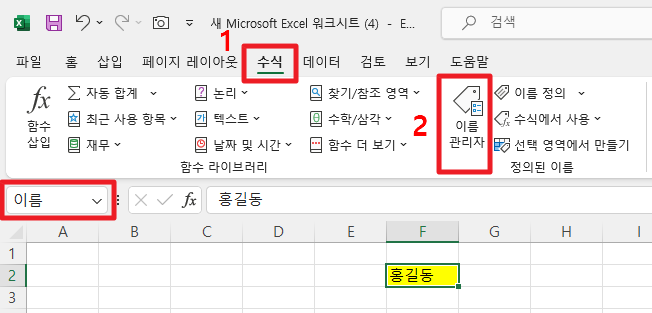
[이름관리자]에서 오류가 있는 부분을 삭제합니다.

3. 조건부 서식에서 데이터 삭제
조건부서식은 데이터의 특정한 조건에 따라 폰트 및 배경색등을 변경하는 기능입니다.
조건부서식에 의해서도 연결 에러가 발생할 수 있습니다.
[홈] → [조건부서식] → [규칙지우기] → [시트전 체에서 규칙 지우기]
[홈] → [조건부서식] → [규칙관리] 에서 조건규칙을 선택해서 삭제할 수 있습니다.

